A Pixel launcher Crash javítása szoftverfrissítés után bármely Pixel eszközön
Android Tippek és Trükkök / / August 05, 2021
A felhasználók mindig több funkciót keresnek eszközeikről, legyen az operációs rendszer, hordozórakéta, alkalmazások, témák stb. Minél több tényezőt teljesít a testreszabás. Ez természetesen azt jelenti, hogy telepítünk egyedi operációs rendszert, hordozórakétákat, témákat, root hozzáférést és még mást. Azonban néha a testreszabás hibákhoz és problémákhoz vezet. Az egyedi hordozórakétákról szólva a Pixel Launcher nagyon ismerős név az Android rajongói számára. Néha a felhasználók arról számolnak be, hogy a legújabb szoftverfrissítés telepítése után a Pixel eszközre a Pixel indító összeomlik. Tehát ebben az útmutatóban elmondjuk hogyan lehet kijavítani a Pixel launcher összeomlását egy szoftverfrissítés elvégzése után bármely Pixel eszközön.
Tehát felvázoltunk néhány egyszerű és kissé trükkös módszert, amelyek segíthetnek a probléma hibakeresésében. Az egyik trükk megköveteli, hogy telepítse az ADB-t a számítógépére. Megnézzük az egyszerű technikákat, majd kipróbáljuk a többi módszert.
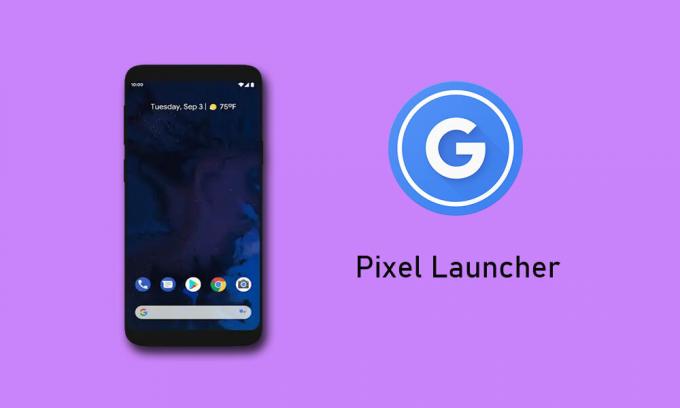
A Pixel Launcher Crash javítása szoftverfrissítés után
Mielőtt elkezdenénk a tippeket és trükköket, be kell tartania néhány irányelvet.
- Ez az útmutató a Pixel indítón futó eszközökre vonatkozik
- PC / laptop USB-kábellel
- Telepítenie kell az ADB Fastboot [ablakok|MAC] számítógépén
- Az eszközön engedélyezni kell az USB hibakeresést
- Ügyeljen arra is, hogy készítsen teljes biztonsági másolatot az eszköz adatairól mielőtt módosítaná a készülékét.
Jogi nyilatkozat
GetDroidTips nem vállal felelősséget semmilyen hardverrel, szoftverrel vagy a készülékkel kapcsolatos problémával kapcsolatban, ha úgy dönt, hogy követi ezt az útmutatót, és elhárítja eszközét. Folytassa ezt az oktatóanyagot saját felelősségére.
1. módszer
- Menj Beállítások> Alkalmazások és értesítések> Keresés mert Pixel Launcher kb
- Kattintson az Alkalmazás> Ugrás az alkalmazásinformációra elemre
- Ez alatt menjen a jobb felső sarokba, és kattintson a hárompontos gombra.
- Érintse meg Távolítsa el a frissítést
Alternatív
- Ha ez nem működik, lépjen a Play Áruház alkalmazásba
- Keresse meg a Pixel Launcher programot> Távolítsa el (ezzel az alkalmazást egy régebbi verzióra helyezi át)
Abban az esetben, ha a fent említett útmutató nem működik, lépjen a következő alternatívára.
Hogyan lehet kijavítani a problémát az ADB használatával?
Először telepítenie kell az ADB Fastboot alkalmazást, majd le kell töltenie a Pixel Launcher APK adott verzióját.
Letöltések
Pixel Launcher | APK letöltése
Még szintén kedvelheted,
- A Google Asszisztens-hírcsatorna letiltása a Pixel Launcher-en
- Töltse le az Android Go Pixel Launcher eszközt alacsony RAM-mal
Lépések
- Töltse le az APK-t a fenti linkről
- Letöltés után helyezze az APK fájlt a Platform-tools mappába.
- Nevezze át az alkalmazás nevét erre: xyz.apk [az xyz bármely tetszőleges névre cserélhető. A kiterjesztésnek be kell lennie.apk]
- Az USB-kábel használatával csatlakoztassa a Pixel eszközt a számítógéphez / laptophoz
- Válassza a Csatlakozási lehetőséget az Értesítési központban, majd nyissa meg a Beállításokat
- Készlet Fájl átvitel mint az adatátviteli módszer
- Lépjen a számítógépére> nyissa meg azt a mappát, ahová az ADB-t telepítette
- Kattintson a jobb gombbal + Shift> Nyissa meg a PowerShell ablakot itt. Megnyílik a parancssor
- Írja be a következő parancsot.
adb install -d -r xyz.apk
- Ha az előző lépés hibát mutat, akkor az adb használata helyett használja a ./adb parancsot
- A parancs végrehajtásához nyomja meg az Enter billentyűt
Ez az. Most húzza ki az okostelefont, és most már nem okozhat problémát a Pixel Launcher összeomlása. Reméljük, hogy ez az útmutató hasznos volt az Ön számára.
Forrás
Swayam professzionális technikai blogger, számítógépes mester diplomával rendelkezik, és rendelkezik tapasztalattal az Android fejlesztés terén is. Meggyőződéses rajongója a Stock Android OS-nek. A technikai blogoláson kívül szereti a játékot, az utazást és a gitározást / tanítást.


